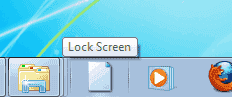Microsoft Windows 10 컴퓨터 화면을 잠그는 것은 방황하는 눈으로부터 데이터를 보호하는 데 중요합니다. 이것은 직장에서 특히 그렇습니다. 함께 일하는 사람은 할로윈 2000을 위해 Space Channel 5에서 Ulala로 분장했을 때의 사진을 볼 필요가 없습니다. 우리 중 대부분은 회의에 참석하기 위해 칸막이를 떠날 때마다 이미 화면을 잠그거나 오늘 트리샤가 입고 있는 끔찍한 드레스에 대해 험담을 합니다. 그러나 Windows 10 화면을 잠글 수 있는 4가지 방법이 있다는 것을 알고 계셨습니까?
옵션 1 – Ctrl + Alt + Delete를 누른 다음 Enter
이것은 대부분의 사람들이 이미 알고 있는 일반적인 것입니다. 잡고있다 "Ctrl 키" 그리고 "Alt"를 누른 다음 "삭제“. 화면에 옵션이 나타나면 "입력하다“.
옵션 2 - Windows 키 + L
Windows 키는 도입된 이후로 대부분 무시되었습니다. 꾹 윈도우 키 "를 누르십시오.엘"를 눌러 화면을 더 빠르게 잠글 수 있습니다.
옵션 3 – 시작 메뉴
- "를 선택하십시오.시작" 버튼.
- Windows 계정 프로필 사진 아이콘을 선택한 다음 “잠금 화면“.
옵션 4 - 바로 가기 만들기
키 입력이 너무 많아 처리하기 어려운 경우 화면을 잠글 아이콘을 만들 수 있습니다.
- 의 빈 영역을 마우스 오른쪽 버튼으로 클릭합니다. 데스크탑.
- 선택하다 "새로운” > “지름길“.
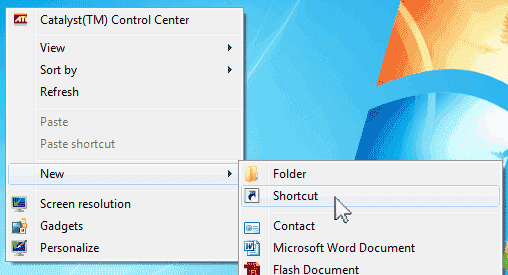
- 항목 유형 "C:\Windows\System32\rundll32.exe user32.dll, LockWorkStation"를 클릭하고 "다음“.
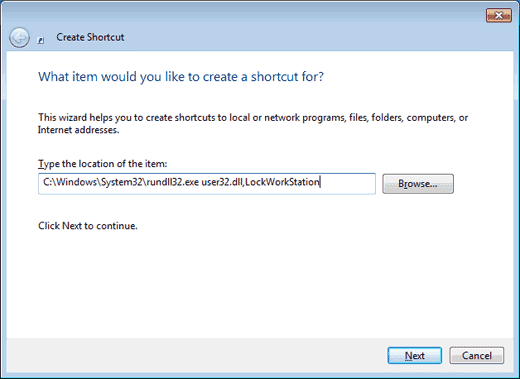
- "와 같이 아이콘에 이름을 지정하십시오.잠금 화면"를 클릭한 다음 "마치다“.
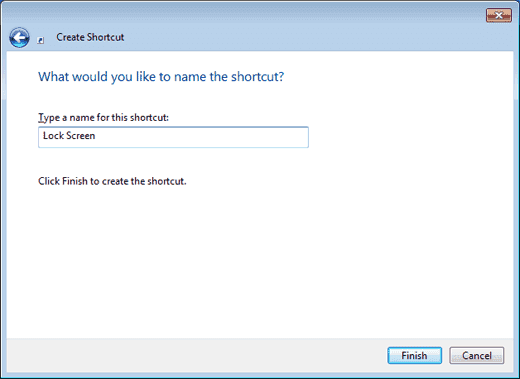 이제 자리를 비울 때마다 두 번 클릭할 수 있는 화면 잠금 아이콘이 생겼습니다.
이제 자리를 비울 때마다 두 번 클릭할 수 있는 화면 잠금 아이콘이 생겼습니다.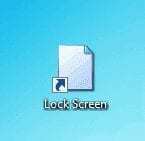
한 단계 더 나아가 작업 표시줄에 고정할 수도 있습니다. 한 번 클릭하고 화면을 잠급니다.